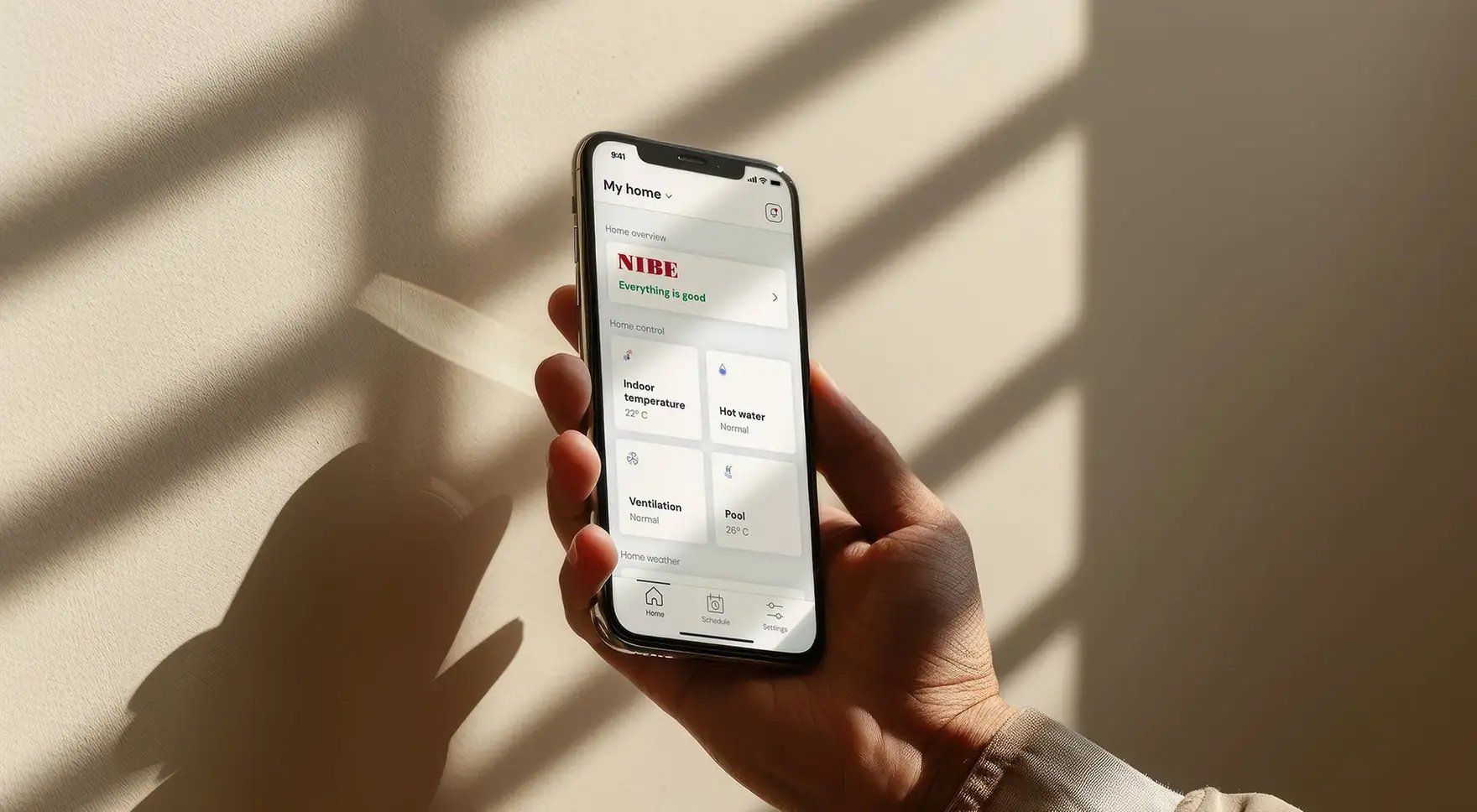Maak kennis met myUplink en bedien je warmtepomp met gemak
Een belangrijke functie die je krijgt met myUplink is de mogelijkheid om nieuwe software direct naar je warmtepomp te downloaden en te installeren. Bovendien worden alle bedrijfsgegevens en instellingen die je wijzigt direct bijgewerkt, in plaats van met de gebruikelijke vertraging van vijf minuten.
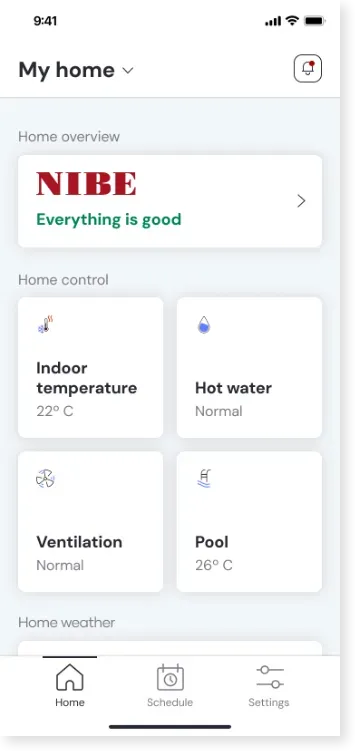
Startscherm: alles wat je nodig hebt voor een slimmer binnenklimaat
Wanneer je de app opent, word je verwelkomd met een startscherm dat de actuele instellingen en functies van je warmtepomp weergeeft. Je krijg hier een duidelijk overzicht van belangrijke klimaatparameters, zoals:
- Binnentemperatuur
- Status van warmtapwater
- Andere klimaatzones in je woning
Vanaf dit vertrekpunt kun je eenvoudig het comfortniveau in je huis monitoren, aanpassen en optimaliseren – rechtstreeks vanaf je smartphone of tablet.
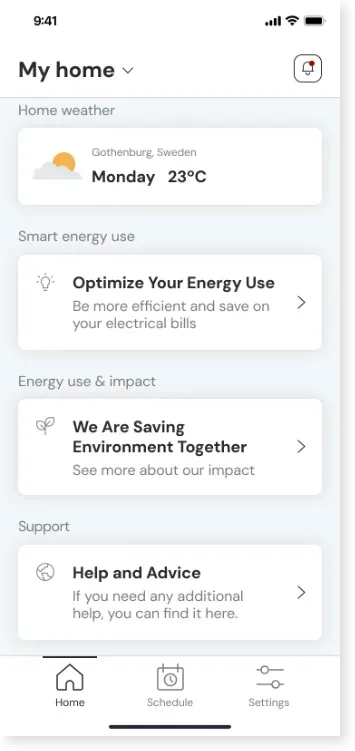
Uitgebreide inhoud en snelle toegang
Scrol je op het startscherm omlaag, dan vind je nuttige extra informatie en functies, zoals:
- Weersvoorspelling: actuele en verwachte buitentemperaturen
- Energietips: praktische adviezen om energiezuiniger te leven
- Ondersteuning: directe links naar hulp en klantenservice indien nodig
Voor een nog betere gebruikservaring zijn er voor de meest gebruikte functies ook sneltoetsen, zodat je sneller kunt navigeren.
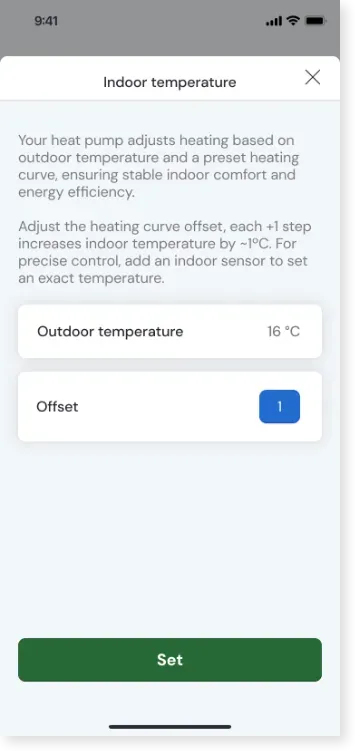
Binnentemperatuur: pas je comfortniveau aan
Je warmtepomp regelt de verwarming op basis van de buitentemperatuur in combinatie met een vooraf ingestelde stooklijn. Dit zorgt voor een stabiel binnenklimaat met een hoge mate van energie-efficiëntie. Met de offset-instelling kun je de binnentemperatuur verder verfijnen:
- Elke stap op de offset-schaal past de binnentemperatuur aan met ongeveer 1 °C.
- Voor een nóg nauwkeurigere regeling kan een binnensensor worden aangesloten, zodat je warmtepompinstallatie de temperatuur direct naar de ingestelde waarde regelt.
- Voer de gewenste offsetwaarde in en druk op ‘Instellen’ om de gekozen instellingen op te slaan.
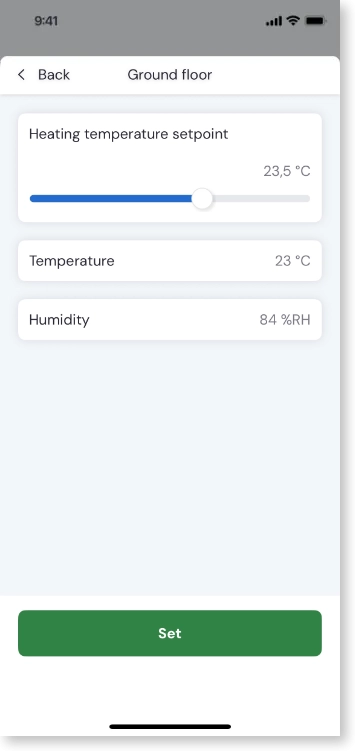
Klimaatzones: pas de temperatuur aan en beheer je binnenklimaat
Dit menu geeft je volledige controle over het klimaat in een geselecteerde zone van je woning, bijvoorbeeld de begane grond. Je beschikt onder meer over de volgende functies:
- Aangepaste temperatuur - gebruik de schuifregelaar om de gewenste kamertemperatuur in te stellen. De gekozen waarde stuurt de verwarmingsinstallatie aan om een stabiele binnentemperatuur te bereiken en te behouden.
- Huidige temperatuur - toont de gemeten temperatuur in de ruimte, zodat je een duidelijk beeld hebt van het actuele binnenklimaat.
- Luchtvochtigheid (%HV) - geeft de relatieve luchtvochtigheid in de ruimte weer, wat helpt om een comfortabel en gezond binnenmilieu te handhaven.
Druk op ‘Instellen’ om de gekozen instellingen op te slaan.

Warmtapwater: aanpasbaar aan jouw behoeften
In dit menu beheer je alle instellingen met betrekking tot warmtapwater. Je kunt hier zowel het comfortniveau als de energie-efficiëntie optimaliseren. Je beschikt onder meer over de volgende functies:
- Hoeveelheid warmtapwater - selecteer de gewenste hoeveelheid warmtapwater (bijvoorbeeld: ‘laag’, ‘gemiddeld’ of ‘hoog’) wanneer Smart Control en Spa-modus zijn uitgeschakeld. Pas de instelling aan op basis van de behoeften van je huishouden.
- Smart Control - activeer deze functie om automatisch het energieverbruik te optimaliseren zónder in te leveren op comfort. De installatie past de bereiding van warmtapwater aan op basis van gebruikspatronen.
- Boost - schakel de boost-functie in om tijdelijk de beschikbaarheid van warmtapwater te verhogen voor een bepaalde periode: perfect bij een drukke start van de dag of wanneer je gasten te logeren hebt.
Druk op ‘Instellen’ om de gekozen instellingen op te slaan en toe te passen.
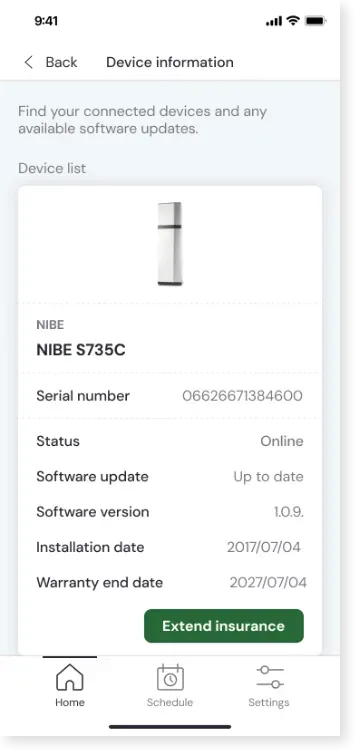
Toestelinformatie: alles over je verbonden warmtepomp
In dit scherm vind je een duidelijk overzicht van de status en de technische details van je aangesloten toestel, zoals:
- Toesteltype en -model - toont welk type warmtepompmodel je hebt geïnstalleerd (bijvoorbeeld: NIBE S735C).
- Serienummer - identificeert je specifieke toestel voor service, ondersteuning of registratie.
- Status - geeft aan of je toestel online is en actief is verbonden met de installatie.
- Software-update - toont de huidige update-status (bijvoorbeeld: ‘Up-to-date’) en geeft aan of er een nieuwe versie beschikbaar is.
- Softwareversie - geeft aan welke softwareversie momenteel op het toestel is geïnstalleerd (bijvoorbeeld: ‘1.0.9’).
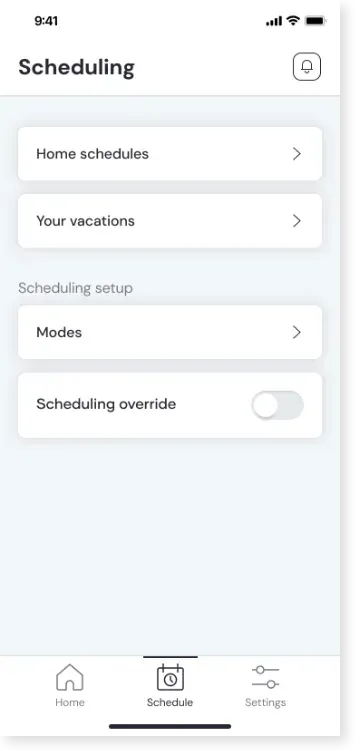
Tijdschema’s: stem de werking af op jouw dagelijks leven
Met behulp van dit menu kun je efficiënt instellen hoe en wanneer je warmtepomp werkt, zodat het comfort en het energieverbruik worden geoptimaliseerd op basis van jouw levensstijl. Beschikbare functies zijn onder meer:
- Thuis-modus - stel tijdschema’s in voor je dagelijkse routine, zoals temperatuurinstellingen die afhankelijk zijn van het tijdstip of de dag van de week.
- Vakantiemodus - activeer de vakantiemodus om energie te besparen wanneer je afwezig bent. Stel je afwezigheidsdata in, dan past je warmtepompinstallatie de werking automatisch aan.
- Bedieningsmodi - je hebt keuze uit verschillende bedieningsmodi (bijvoorbeeld: ‘Comfort’, ‘Eco’ of ‘Stand-by’) die je kunt koppelen aan tijdschema’s óf handmatig kunt activeren.
- Tijdschema negeren - met deze functie kun je tijdelijk de geplande instellingen overschrijven, wat handig is bij onverwachte veranderingen in je dagelijkse routine.
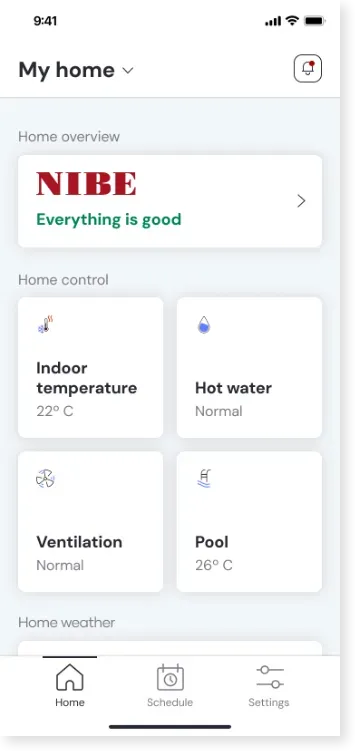
Overzicht voor meerdere woningen: volledige controle, waar je ook bent
In het menu ‘Mijn huis’ rijg je snel toegang tot alle gebouwen die aan de app zijn gekoppeld. Je beschikt onder meer over de volgende functies. Locatieselectie - beheer meerdere installaties binnen dezelfde app en schakel met één simpele klik tussen je hoofdwoning, je vakantiehuis of je kantoor. De geselecteerde locatie wordt duidelijk gemarkeerd en je kunt elke locatie zelf een naam geven. Statuskaarten per gebied - in het overzicht van de geselecteerde locatie zie je duidelijk de status van bijvoorbeeld:
- Binnentemperatuur: huidige temperatuur
- Warmtapwater: beschikbaarheidsstatus (bijvoorbeeld: ‘normaal’)
- Ventilatie: werkingsstatus van het ventilatiesysteem
- Zwembad: huidige temperatuur van het zwembad
Weersinformatie - geeft de actuele buitentemperatuur voor de geselecteerde locatie weer, zodat je de installatie eenvoudig kunt afstemmen op de omstandigheden.
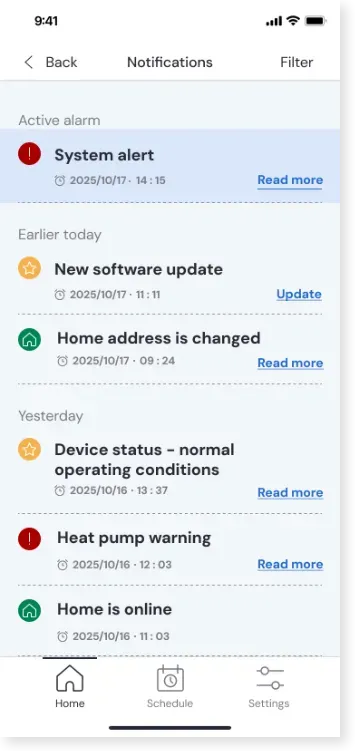
Meldingen: compleet overzicht van belangrijke gebeurtenissen
In dit menu worden alle gebeurtenissen en systeemberichten met betrekking tot je apparaten en je woning weergegeven. Je kunt hier snel belangrijke acties herkennen of inzicht krijgen in veranderingen door de tijd heen. Het menu maakt onderscheid in: Actieve meldingen - belangrijke waarschuwingen, zoals systeem- of warmtepompstoringen, worden bovenaan weergegeven zodat ze direct opvallen. Deze meldingen zijn gemarkeerd met een rood pictogram en een exacte tijdsaanduiding. Gebeurtenissen van vandaag - meldingen zoals software-updates, adreswijzigingen of andere systeemveranderingen worden chronologisch weergegeven. Eerdere meldingen - historische meldingen over de werking (zoals: ‘Status warmtepomp – Normaal’) of meldingen dat het systeem online is, worden opgeslagen zodat je ze later kunt raadplegen.
Meldingen bevatten onder meer de volgende informatie:
- Tijdsaanduiding - alle meldingen zijn voorzien van datum en tijd zodat je ze goed kunt traceren.
- Directe actie - veel meldingen bevatten een link (bijvoorbeeld: ‘Update’ of ‘Meer lezen’) zodat je direct vanuit het bericht kunt handelen.
- Filterfunctie - gebruik de filter in de rechterbovenhoek om te sorteren op bijvoorbeeld alarmen, systeemupdates of algemene informatie.
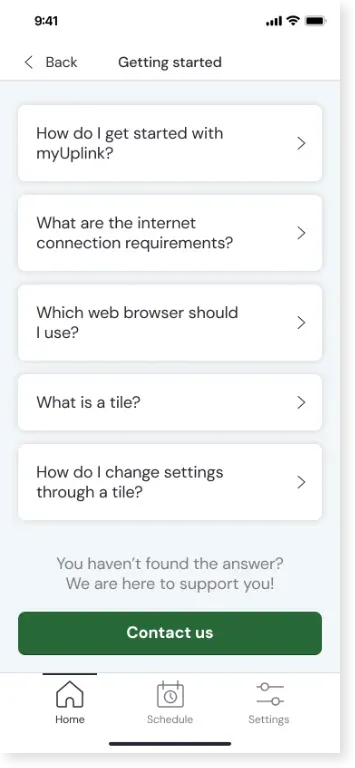
Aan de slag: hulp voor een soepele start
In dit menu vind je antwoorden op veelgestelde vragen die je helpen om met myUplink te beginnen en de nieuwe interface te begrijpen. Bijvoorbeeld:
- Hoe begin ik met myUplink? Stapsgewijze handleiding voor het aanmaken van een account, het koppelen van je toestel en het starten met de app.
- Welke internetverbinding heb ik nodig? Informatie over netwerkeisen voor een stabiele verbinding en volledige functionaliteit.
- Welke internetbrowser moet ik gebruiken? Aanbevolen browsers voor de beste compatibiliteit bij het gebruik van myUplink op een pc.
- Wat is een blok? Uitleg over de bouwstenen van de grafische interface en hoe elk ‘blok’ een functie of status weergeeft.
- Hoe werk ik instellingen bij? Instructies voor het aanpassen van instellingen rechtstreeks vanuit elk informatiemenu in de myUplink-app.
- Extra hulp - Vind je het antwoord op je vraag niet? Klik dan eenvoudig op ‘Contact opnemen’ om in contact te komen met de klantenservice.